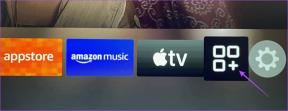Microsoft Beyaz Tahta vs OneNote: Not Almak İçin Hangisi Kullanılmalı
Çeşitli / / November 29, 2021
Google'ın aksine neredeyse aynı şey için farklı uygulamalar, Microsoft bu davranıştan uzak durmuştur. Ama görünüşe göre işler biraz değişiyor. En azından ilk kullanımda benzer görünen iki not alma uygulamasından bahsediyorum - Beyaz Tahta ve OneNote. Ama onlar? Cevabı, Microsoft Whiteboard ve OneNote'un bu karşılaştırma gönderisinde bulacağız.

Hepimiz farklı amaçlar için not alırız. Bazıları uzun biçimli notlar yazarken, diğerleri kısa notlar veya aşağıdaki gibi görevleri not alır: satın alınacak şeyler, görevler, sayılar ve daha fazlası. Hatta bazıları beyin fırtınası veya proje planlaması için not alma uygulamaları kullanıyor. Yani her not uygulamasının farklı bir kullanımı vardır.
Beyaz Tahta ve OneNote'un nasıl kullanılabileceğini ve aynı şey için kullanılıp kullanılamayacağını görelim.
kullanılabilirlik
Her iki uygulamanın da çalışması için bir Microsoft hesabı gerekirken, OneNote'a aklınıza gelebilecek her platformdan erişilebilir. Windows, Android, iOS, web ve hatta Android Wear olsun. Öte yandan, Beyaz Tahta Windows ile sınırlıdır ve
iOS bir tek. Bilgisayarınızda önceden kurulu değilse Microsoft Store'dan indirebilirsiniz. Ayrıca Microsoft Teams kullanıcıları için web'de (önizleme sürümü) mevcuttur.Microsoft OneNote'u indirin
Microsoft Beyaz Tahtayı İndirin
Kullanıcı arayüzü
Beyaz tahtanın sonsuz bir tuvali vardır. Başlangıç, bitiş ve hatta herhangi bir kenar boşluğu yoktur. Üzerinde herhangi bir yere yazmaya başlayabilirsiniz. Alt kısımda kalem, silgi ve insert gibi çeşitli tasarım öğelerini barındıran araç çubuğunu içeren sınırlı sayıda düğme bulacaksınız. Sol üst köşedeki geri düğmesi, tüm beyaz tahtalarınıza ve sağdaki ayarlar düğmesine erişim sağlar.

Dan beri OneNote, tam teşekküllü bir not alma aracıdır, çok şey alırsın. Sol tarafta, üstte çeşitli menülerin bulunduğu klasörler bulunur. Ana yazı alanı, tuval sonsuz olmasına rağmen sağ taraftadır, ancak bir başlangıç noktası ve bir sol kenar boşluğu vardır.

Ayrıca Guiding Tech'de
Beyaz Tahta uygulaması bir fare ve klavye ile çalışırken, aşağıdakiler için tasarlanmıştır: dokunmatik ve kalem kullanımı. Örneğin, OneNote'ta Beyaz Tahta durumunda çizilmesi gereken tablo veya şekil gibi şeyler eklenebilir. Benzer şekilde, Beyaz Tahta'da tuval sonsuz olduğundan, yakınlaştırma ve uzaklaştırma işlevleri iyi çalışır ve verilerinizi tam anlamıyla her yere yazmanıza olanak tanır.
Profesyonel İpucu: Sağ üst köşedeki tam ekran simgesine tıklayarak OneNote'u tam ekran modunda kullanabilirsiniz.
sudo killall coreaudiodDaha İyi Organizasyon
Evet, bir beyaz tahta sonsuzdur, ancak bu, birden fazla tahtaya sahip olamayacağınız anlamına gelmez. Farklı amaçlar için birkaç beyaz tahta oluşturabilirsiniz. Ama kategorizasyon yok. Hepsi tek bir ekranda mevcuttur.

OneNote'u diğer not alma uygulamalarından ve Beyaz Tahta'dan farklı kılan şey, klasörler sunmasıdır. Yapabilirsiniz notlarınızı kategorilere ayırın sadece klasörlerde değil, alt klasörlerde de. Defterler en üstte, ardından bölümler ve ardından her bölümün içinde sayfalar bulunur.

Medya Desteği
OneNote'ta, normal metin ve çizimin yanı sıra çok sayıda veri türü ekleyebilirsiniz. Örneğin, tablolar, resimler, çevrimiçi video, bağlantılar, ses, çıkartmalar ve hatta PDF gibi dosyalar. Web'den de fotoğraf kırpabilirsiniz. Uygulama ayrıca yapılacaklar öğeleri eklemenizi sağlar. Ve hatta dönüştürür ve matematik formüllerini çözer.

Beyaz Tahta eklemenize izin verirken yapışkan notlar, yalnızca resim, metin ve çizimle sınırlıdır. Ancak, daha önce de belirtildiği gibi, şekiller ve tablolar da ekleyebilirsiniz. Ancak Beyaz Tahta'ya eklemek için onları çizmeniz gerekiyor. Ayarlarda gerekli seçenekler (Mürekkepten şekle ve Mürekkepten tabloya) etkinleştirilirse otomatik olarak dönüştürülür. Her ikisi de Mürekkepten metne dönüştürme sunar.

Profesyonel İpucu: Beyaz tahta, öğeleri gruplamanıza veya istiflemenize olanak tanır. Sadece onları istiflemek için diğerinin üzerine koyun.
Ayrıca Guiding Tech'de
Çizim Özellikleri
İlk bakışta, sundukları çizim özellikleri aynı görünecektir. Çeşitli kalemler, şekil verme özelliği, cetvel ve silgi elde edersiniz. Ancak Beyaz Tahta'da kalem ve renk sayısı sınırlıdır.

Daha fazla kalem ekleyebileceğiniz ve hatta herhangi bir rengi uygulayabileceğiniz OneNote'ta durum böyle değil.

İşbirliği
İlginç bir şekilde, her iki uygulama da katılımcı eklemenize ve başkalarıyla ortak çalışmanıza izin verir. Tüm kullanıcılar tarafından yapılan değişiklikler gerçek zamanlı olarak yansıtılacaktır.
Beyaz Tahta için Office 365, işbirliği özelliklerini destekleyen tek kişidir. En az bir Office 365 aboneliğine ihtiyacınız var. Aynısı OneNote için geçerli değil. Tüm normal kullanıcılar aynı not defterinde işbirliği yapabilir.
Ek Özellikler ve Benzerlikler
Whiteboard, yukarıda bahsedilen özelliklerin dışında pek bir şey sunmuyor. Aksine, OneNote'ta her gün yeni bir özellik keşfedersiniz. Örneğin, birden çok OneNote penceresi açabilirsiniz, metni çevir, silinen notları görüntüleyin, dikkatiniz dağılmadan sürükleyici bir modda notları okuyun ve daha fazlasını yapın. Ayrıca, her ikisi de sayfa rengini ve arka planı özelleştirmenize izin verir ve notların otomatik olarak kaydedilmesini sağlar.

Ayrıca Guiding Tech'de
Hangisini Kullanmalı?
Karşılaştırmamız, OneNote'un şüphesiz Beyaz Tahta'nın önünde olduğunu belirtir. İkincisi, OneNote'tan alınan çizim özelliğini taşıdığı ve diğer ek özellikleri karıştırdığı izlenimini veriyor. Ancak bu, Beyaz Tahta'nın kötü olduğu anlamına gelmez. Her iki uygulama da tamamen farklı amaçlar için tasarlanmıştır ve bunlara iyi hizmet ederler.
OneNote aslında uygun bir not alma uygulaması olsa da, Beyaz Tahta bir beyin fırtınası aracıdır. sahip olduğum gibi bir kalem ile dokunmatik dizüstü bilgisayar, Hızlı notlar yazmak için Beyaz Tahtayı kullanmaya başladım. İçinde hızlıca not eklemek ve çıkarmak kolaydır. Ancak kalıcı notlar için OneNote hala benim vazgeçilmez uygulamalarımdan biri.
Bu yüzden her iki uygulamayı da kullanın ve hangisinin not alma gereksinimlerinize uygun olduğunu görün.
sıradaki: Microsoft Beyaz Tahtayı beğendiniz mi? Aşağıdaki bağlantıdan verimli bir şekilde kullanmak için bu ipuçları ve püf noktaları ile daha fazla keşfedin.